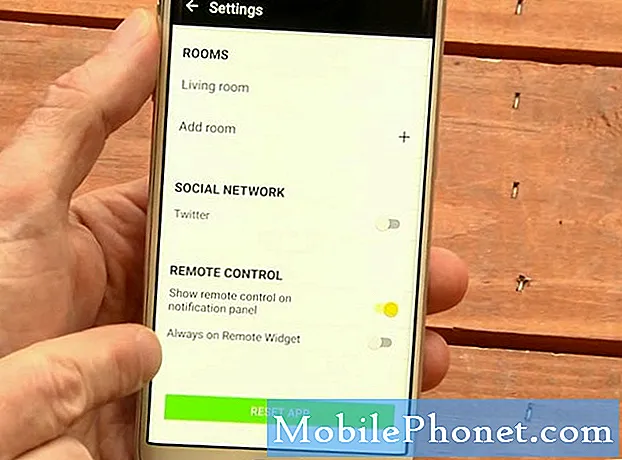Зміст
- Налаштуйте свій iPhone на правильний шлях
- Майстер iOS
- Ознайомтеся з Siri
- Дізнайтеся, як оптимізувати термін служби батареї
- Отримати собі якісь якісні програми
Свята тут, і ви знаєте, що це означає? Багато хто з вас буде гордими новими власниками нового iPhone від Apple. Для деяких з вас це буде ваш перший досвід роботи з iOS та iPhone.
Інші можуть повертатися з іншої операційної системи або просто бути старим оновленням з попередньої версії iPhone. Як би там не було, ми хочемо допомогти зробити ваш досвід роботи з новим гаджетом максимально зручним.
Тут ви знайдете багато корисних фактоїдів, які не тільки допоможуть вам налаштувати ваш новий iPhone, але й витягнуть максимальну віддачу від першого дня і далі.
Від порад, які допоможуть зарядити час роботи від батареї до програм, які ви повинні подумати про те, як вийти з ладу, все тут.

Налаштуйте свій iPhone на правильний шлях
Налаштування нового обладнання може стати кошмаром для тих, хто не наздогнав час.Насправді, це навіть може бути складним завданням для тих, які є технологічно здоровими. IPhone не відрізняється.
Ну, давайте спробуємо це спростити?
Є кілька ключових речей, які ви хочете зробити, як тільки ви виймете телефон з коробки і активуйте його у свого постачальника послуг. Нижче наведено чотири ключові речі, які потрібно зробити з самого початку.
1) Налаштування iCloud:

Якщо ваш новий iPhone працює під керуванням iOS 5 (iPhone 4S, iPhone 4, iPhone 3GS), ви матимете доступ до нової служби iCloud від Apple. iCloud створить резервну копію важливих файлів і фотографій вашого iPhone в хмарі, що захистить їх від шкоди, якщо ваш iPhone зіткнеться з жахливим кінцем. Або крадеться. Говорячи про це, воно також дозволить вам скористатися функцією Find my iPhone, яка може відстежувати ваш пристрій у випадку втрати.
Докладніше про iCloud:
- Як налаштувати iCloud на Mac
- Як налаштувати iCloud на Windows
- Що таке iCloud
2) Налаштувати WiFi синхронізацію:

Ще однією особливістю, що поставляється з iOS 5, є бездротова синхронізація. Бездротова синхронізація дозволяє бездротово створювати резервні копії та синхронізувати ваш iPhone. Це правильно, немає більше проводів. Одного разу ви Налаштування WiFi Sync, Ваш пристрій синхронізуватиметься з комп'ютером без будь-яких дій. Це відмінне.
Налаштування має близько 9 кроків, але займе всього кілька хвилин.
3) Налаштування пароля:

Після того, як ви зробите це, ви бажаєте встановити свій iPhone за допомогою коду доступу, щоб захистити вашу інформацію всередині. Це безболісний процес і рекомендується, особливо якщо ви багато подорожуєте з пристроєм у кишені.
Ось що робити:
- Натисніть Настройки.
- У правому меню виберіть пункт Заблокувати пароль.
- Натисніть увімкнути пароль.
- Введіть 4-значний цифровий пароль, який ви запам'ятаєте, але не є таким простим, як 1234. За допомогою, використовуйте букви, щоб виписати слово з чотирьох букв.
- Введіть пароль ще раз для підтвердження.
І, за лічені хвилини, ваш iPhone буде більш безпечним, ніж це було в попередніх хвилинах.
4) Покладіть його у справу:

Нарешті, ви захочете поставити свій iPhone всередину корпусу, щоб захистити його від небезпек у світі. Корпус особливо корисний для iPhone 4S і iPhone 4, обидва з яких використовують легко розтріскувану скляну підкладку.
Припускаючи, що у вас є новий iPhone 4S, подивіться на п'ять наших улюблених випадків. Або, якщо ви просто шукаєте допомогу, вибираючи новий випадок, ви можете відправитися тут для деяких вказівок.
Майстер iOS

Добре, тепер, коли ви налаштували свій iPhone, настав час ознайомитися з програмним забезпеченням телефону. З виходом iPhone 4S, Apple випустила своє найамбітніше програмне забезпечення на сьогоднішній день в iOS 5.
Нове програмне забезпечення приносить кілька сотень нових удосконалень з попередніх версій, тому тут можна багато чого переварити. Отже, щоб допомогти вам розпочати роботу, ось кілька порад, які допоможуть вам краще відчути функції, які містяться в iOS 5.
1) Як використовувати центр повідомлень у iOS 5:

З iOS 5 надходить сповіщення, сповіщення, які покажуть вам, коли ви що-небудь отримали від тексту до повідомлення Facebook. Щоб детально ознайомитися з тим, як їх освоїти, ви захочете очолити тут.
2) Як зробити більше з iPhone камерою в iOS 5:
Нове програмне забезпечення також приносить деякі нові можливості для камери iPhone, включаючи швидкий доступ до камери, в якій ви можете подвійно торкнутися кнопки "Home" на екрані блокування, можливість використовувати кнопку гучності як затвор, а на редагуванні фотографій - відразу твій телефон.
Це відео допоможе вам розпочати роботу, але якщо ви все ще бажаєте отримати інформацію, ви захочете очолити тут додаткові поради щодо найкращого використання камери на новому iPhone.
3) Як зробити власні мелодії та оповіщення для iOS 5:

Якщо ви втомилися від рингтонів за замовчуванням на вашому iPhone, вам пощастило, оскільки з iOS, iTunes і трохи терпіння ви зможете створювати власні мелодії дзвінка. Ви можете знайти покрокові інструкції правильно тут.
4) Як додати власні сповіщення про вібрації до iPhone:
Або, можливо, ви хочете встановити спеціальні сповіщення про вібрацію на вашому iPhone. Так, iOS 5 дозволяє робити саме це. Після того, як ви встановите один з них, ви можете приховати мовчазний телефонний дзвінок, не знаючи нікого. Ми жартуємо, ми жартуємо. Керівник тут щоб знайти допомогу щодо налаштування.
5) Як додати індикатор блимання до iPhone:
Так, тепер ви можете бути схожими на своїх друзів на Android і отримати миготливий індикатор на вашому iPhone. Якщо ви зацікавлені, голова тут для початку.
Звичайно, це лише кілька порад.
Для отримання додаткової інформації, ви можете знайти наш посібник з iOS 5 тут.
Ознайомтеся з Siri
Для тих, хто має iPhone 4S, ви хочете ознайомитися з новим персональним помічником, Siri. Siri може допомогти вам з різноманітними завданнями - від планування зустрічей, від друкування текстових повідомлень, допомоги вам знайти речі, які можна купити в Best Buy. Він може навіть допомогти вам з математичними проблемами.
Ось кілька порад, які допоможуть вам на шляху до освоєння того, що може запропонувати Сірі.
1) Навчіть Сірі Ваші стосунки з контактами:

Одна з найкрутіших речей, яку може зробити Сірі, - це запам'ятовувати відносини з контактами вашого iPhone. Це допомагає прискорити як текстові повідомлення, так і виклики, а також дозволяє використовувати псевдоніми для людей. Наприклад:
Зверніться сюди, щоб дізнатися більше про те, як це зробити.
2) Як Tweet з Siri:
Якщо ви багато в Twitter, ви будете раді дізнатися, що Siri може допомогти вам розіслати Tweets. Це не пряма, але вона працює.
Ось як це зробити.
3) Як оновити Facebook за допомогою Siri:
Або, якщо Twitter не є вашою чашкою чаю, ви можете зробити те ж саме з Facebook.
Ось як.
Щоб дізнатися більше, ви хочете перевірити наш посібник, який допоможе вам розкрити силу Сірі.
Дізнайтеся, як оптимізувати термін служби батареї

Попросіть будь-якого користувача смартфона, що вони хочуть найбільше з свого пристрою і гарантовано, більшість відповість, що вони хочуть хорошого життя батареї. І хоча час роботи акумулятора на iPhone є найкращим із них, ви все одно захочете допомогти забезпечити, щоб час автономної роботи не збивав щодня.
Є кілька простих кроків, які допоможуть вам досягти цього. Нижче наведено декілька, які допоможуть вам розпочати роботу:
1) Яскравість екрана:
Повірте чи ні, яскравість дисплея відіграє велику роль у процесі роботи акумулятора телефону. Щоб пом'якшити її, ви захочете перейти до свого Налаштування і перейдіть до Яскравість. Там, увімкніть Автоматична яскравість якщо це вже не було. Це дозволить вашому iPhone автоматично пристосовуватися до яскравіших і більш темних налаштувань і допомагає зберегти батарею в процесі.
2) Синхронізація ліміту:
Ми сказали це один раз і ми знову скажемо. Чим більше облікових записів електронної пошти та послуг, які ви синхронізуєте, тим швидше проходить час автономної роботи. Ви можете допомогти запобігти автоматичній синхронізації облікових записів електронної пошти.
Для цього перейдіть до Налаштування -> Пошта, контакти, календарі і черга Натисніть на Вимк.
3) Режим літака:
Ваш iPhone також має те, що називається Режим літака. Це дозволить вимкнути підключення Wi-Fi, Bluetooth і 3G за рахунок відсутності нових повідомлень, текстів або телефонних дзвінків. Це ідеально підходить для тих випадків, коли ви перебуваєте в зоні низького охоплення, і ви не отримаєте їх.
Щоб увімкнути його, перейдіть до Налаштування -> Перемкнути Режим "у літаку до Увімкнено.
Багато інших порад про час автономної роботи потрібно очолити тут і перегляньте наш великий список.
Отримати собі якісь якісні програми

Після початкового налаштування, ознайомлення з iOS 5, запуску функцій Siri і вивчення способу автономної роботи вашого iPhone, ви захочете знайти якісні програми для вашого смартфона.
На щастя, Apple iOS App Store компанії Apple має понад 500 000 додатків на вибір.
Ось деякі з них, які допоможуть вам розпочати роботу:
- 5 Кращі програми Fantasy Football для iPhone
- 8 великих дорожніх програм для iPhone
- 10 iPhone додатки для DIY, реконструкція та ремонт будинку
- 8 iPhone додатки камери, щоб прийняти фотографії на наступний рівень
- 9 банків з iPhone віддалених чеків депозитних додатків
- Топ 5 iPhone і IPad гриль додатки - майстер гриль з вашого iPhone
- Топ 5 iPhone додатки для студентів коледжу
Можливо, вам захочеться звернутися до 25 найпопулярніших списків у самому App Store, щоб додати нові додатки до нового iPhone.